Nastavenie smerovača Wi-Fi pre poskytovateľov dom.Ruka

- 842
- 239
- Zdenko Mamojka
Nastavenie smerovača Wi-Fi pre poskytovateľov dom.Ruka
Už som napísal veľa samostatných pokynov na nastavenie rôznych smerovačov. Ale v rámci jedného článku nie je možné hovoriť o tom, ako nastaviť špecifický model smerovača pre rôznych poskytovateľov internetu. Je ich veľa. A aj keď mnohí sú rovnakými smerovačmi - poskytovatelia sú iní. A ak v nastaveniach smerovača nevedíte alebo nesprávne zadajte parametre na pripojenie k poskytovateľovi, potom internet jednoducho nefunguje prostredníctvom smerovača. Toto je najobľúbenejší problém.
Preto som sa v tejto inštrukcii rozhodol ukázať proces konfigurácie smerovača Wi-Fi pre dom.ruka. Toto je jeden z najpopulárnejších poskytovateľov internetu v Rusku. A nepoužíva najjednoduchší typ pripojenia, a preto mnohí majú problémy s nastavením vybavenia. Klienti Domov.RU môže použiť nasledujúce zariadenie:
- Smerovače od samotného poskytovateľa.RU, ktorý poskytovateľ nie je zriedka nastavený zákazníkmi v procese pripojenia k internetu. V skutočnosti sú to obyčajné D-Link, Sagemcom a TP-Link. Iba s logom poskytovateľa a značkového firmvéru.
- Ostatné smerovače Wi-Fi, ktorých výber je teraz veľmi veľký. S poskytovateľom dom.Ru môže pracovať akýkoľvek smerovač.
V každom prípade je rozdiel v nastavení iba umiestnenie potrebných parametrov vo webovom rozhraní konkrétneho zariadenia. Najprv ukážem, ako nastaviť smerovač s proprietárnym firmvérom z domu.ru a potom ukáž, ako nakonfigurovať niektoré smerovače od populárnych výrobcov.
Nezáleží na tom, aký router máte. Hlavnou úlohou je prejsť na svoje nastavenia a v parametroch internetového pripojenia, vyberte typ pripojenia PPPOE. Potom zadajte prihlásenie a heslo, ktoré vám poskytol poskytovateľ internetu. Nastavte parametre siete Wi-Fi.
Veľmi často existujú problémy s vchodom do nastavení smerovača. Preto okamžite zanechám odkaz na článok s riešeniami tohto problému: https: // help-ifi.Com/oshibki-i-polomki/chto-delath-ne -zaxodit-v-nastrojki-routera-192-168-0-1 -li-192-168-1-1/. Možno to nebude hodiť. Ale nech je to len pre prípad.
Zriadenie domu smerovača.Ruka
Najprv zvážte zriadenie smerovača s proprietárnym firmvérom. Ak máte smerovač s logom domu.ru, postupujte podľa pokynov nižšie.
Zariadenie, z ktorého nastavíme, by malo byť pripojené k smerovaču cez Wi-Fi alebo pomocou sieťového kábla. Ďalej v prehliadači (odporúčam používať štandardný prehliadač), musíte prekročiť IP adresu 192.168.0.1. Stránka s nastaveniami smerovača sa otvorí. Ak sa zobrazí žiadosť o prihlásenie a heslo, skúste zadať správcu/správcu.
V hlavnom okne musíte nasledovať odkaz „Zmeňte nastavenia“.

Okamžite sa objaví ďalšie okno, v ktorom musíte nastaviť potrebné nastavenia.
Najdôležitejšie je, že správne predpisujte „prihlasovací dom.ru „a„ heslo “. Tak Problémy s prihlásením a heslom poskytovateľ internetu. Spravidla sú uvedené v dohode o internetovom pripojení. Existuje tiež možnosť zmeniť prevádzkový režim siete Wi-Fi, kanála a šifrovania. Ale tieto nastavenia sa lepšie nemenia bez potreby. Kliknite na tlačidlo „Uložiť“.
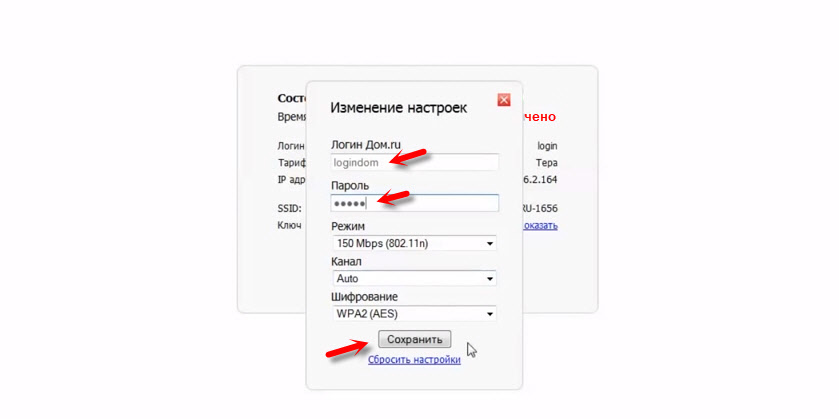
Po uložení nastavení by sa router mal pripojiť k internetu. Stav pripojenia musí byť „pripojený“. Na hlavnej stránke môžete vidieť názov vašej siete Wi-Fi (SSID) a heslo.

Pretože firmvér na týchto zariadeniach je proprietárny - je veľmi rezaný. S najväčšou pravdepodobnosťou sa to robí tak, aby používateľom ľahšie porozumeli najuznávanejším nastaveniam.
Potom budeme hovoriť o bežných smerovačoch. Predstavím zariadenia, ktoré si zákazníci kúpili. Sú bez proprietárneho firmvéru (ktorý je uvedený na snímkach obrazovky vyššie) a bez loga poskytovateľa.
Nastavenia rotera TP-Link doma.Ruka
Kábel z domu.RU sa pripojte k WAN-Port smerovača. Môže byť podpísaný internetom. Potom sa pripojíme k smerovaču cez Wi-Fi alebo LAN. A podľa pokynov, ako ísť na nastavenia smerovača TP-Link, otvárame webové rozhranie nášho smerovača. Adresa môže byť ako 192.168.0.1 a 192.168.1.1.
Ďalej prejdite do sekcie s nastaveniami internetového pripojenia. Zvyčajne ide o časť „sieť“ - „Wan“. V novom webovom rozhraní: „ďalšie nastavenia“ - „Network“ - „Internet“.
V ponuke vyberte typ pripojenia PPPOE a predpíšte prihlásenie a heslo z domu poskytovateľa.Ruka. Spínač vložíme tiež blízko „Pripojte automaticky“. Môžete kliknúť na tlačidlo „Pripojiť“. Ak správne nastavíte všetky parametre, smerovač sa pripojí na internet. Uložte nastavenia.
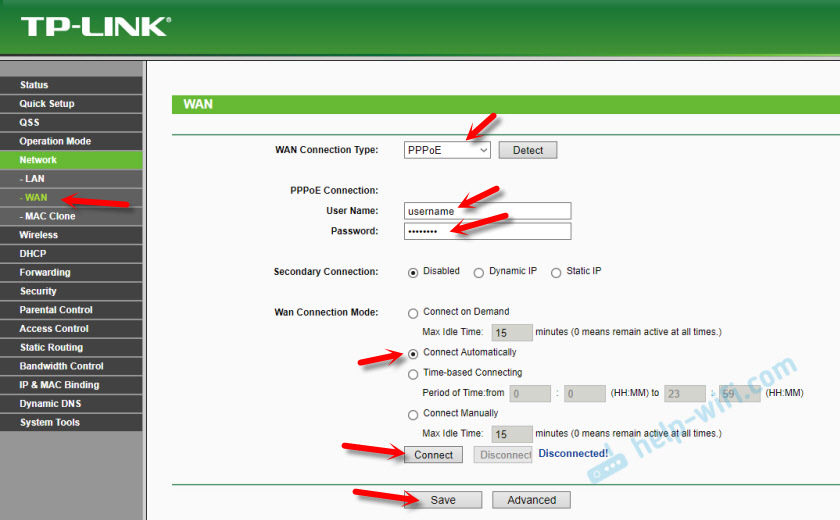
Ak máte novú stránku nastavení:
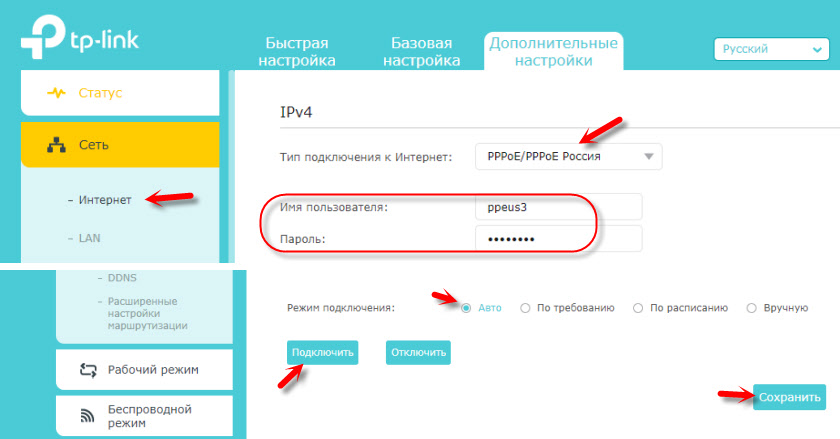
Sieť Wi-Fi je možné nakonfigurovať v bezdrôtovej sekcii (bezdrôtový režim). Môžete sa pozrieť na príklad nastavenia populárneho modelu: TP-Link TL-WR841N.
Spojenie s domom.ru na routerovi asus
Pripojíme internet k smerovaču, pripojíme naše zariadenie a otvoríme adresu IP v prehliadači: 192.168.1.1.
Okamžite sa presuňte do časti „internetu“ a zmeňte typ pripojenia na PPPOE. Predpíšeme meno používateľa a heslo z domu.Ruka. Uložte nastavenia pomocou tlačidla „Použiť“ v dolnej časti stránky.
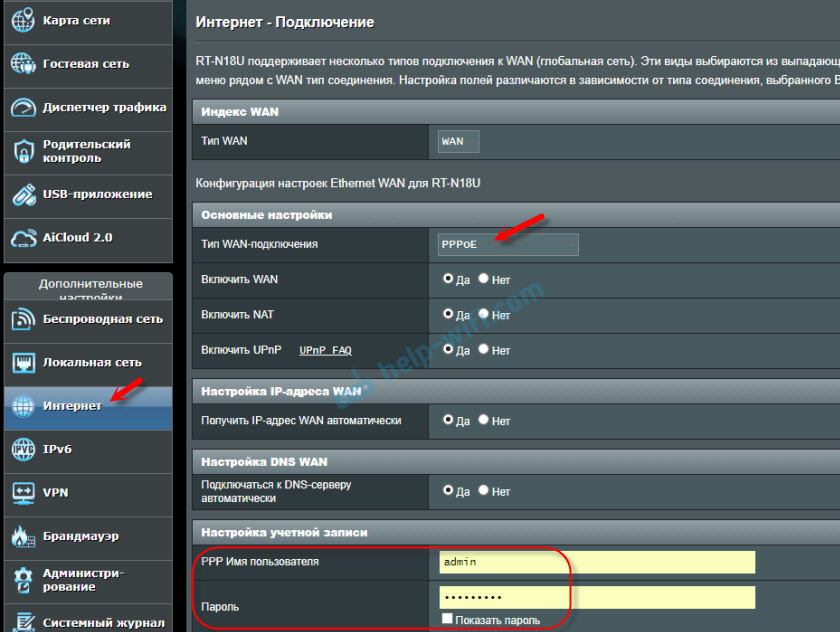
Nastavenie siete Wi-Fi a hesla v časti „Bezdrôtová sieť“.

Nič komplikované!
Nastavenia rotera D-link pre poskytovateľa Domru
Môžete prejsť na nastavenia smerovačov D-Link v roku 192.168.0.1. Podrobné pokyny môžete vždy použiť: Ako prejsť na nastavenia smerovača D-Link.
V časti „Pripojenie“ - „wan“ musíte vytvoriť pripojenie.

Všetko je tam štandardné. Typ pripojenia - PPPOE. Vyplňte polia „Používateľské meno“ a „heslo“. Dovoľte mi, aby som vám pripomenul, že tieto údaje vydáva poskytovateľ internetu. V našom prípade je to dom.Ruka. Nezabudnite uložiť nastavenia.

Ak chcete nastaviť bezdrôtovú sieť, prejdite do sekcie „Wi-Fi“.
Ak ste v tomto článku nenašli pokyny pre svoj smerovač, môžete si v komentároch položiť otázku. Určite uveďte výrobcu a model smerovača. Poviem vám, ako nakonfigurovať domové pripojenie.ru na zariadeniach od Netis, tenda, Zyxel, Mikrotik, Xiaomi, Mercusys a T. D.
- « Virtuálny smerovač plus Ako sťahovať, nakonfigurovať distribúciu Wi-Fi a používať v systéme Windows
- Ako pripojiť TP-Link TL-WR841ND k inému smerovaču Wi-Fi, aby sa zvýšila sieť a rýchlosť pokrývania rýchlosti? »

